У оперативном систему Виндовс 10, Виндовс Упдате не захтева само ажурирања система већ и ажурирања управљачких програма. Чак и ако инсталирате независни управљачки програм који сте преузели офлајн, он то поништава и инсталира управљачки програм са Виндовс Упдате. Ово можда није оно што желите. Често је хардверски управљачки програм који испоручује ОЕМ бољи и покретачки програм Виндовс Упдате производи проблем. Ево како да спречите Виндовс 10 да аутоматски поново инсталира управљачки програм који пронађе на услузи Виндовс Упдате.
Оглас
За ову методу потребан је Уређивач смерница групе, тако да ће нажалост радити само за издања Виндовс 10 Про, Ентерприсе и Едуцатион. Корисници који користе Виндовс 10 Хоме немају среће.
Већ смо вам раније показали како да сакријете или блокирате исправке оперативног система Виндовс или управљачке програме у оперативном систему Виндовс 10 користећи Мицрософт званични алат за решавање проблема . Међутим, постоје два проблема са овом методом.
- Прво, када се надоградња верзије Виндовс 10 надогради, на пример, када се ажурирање из новембра 2015. године (верзија 1511) или нека друга новија градња инсталира на врху Виндовс 10 РТМ, све скривене исправке се поново приказују. Ако сте део програма Виндовс Инсидерс, биће немогуће и даље користити алатку за решавање проблема да бисте сакрили ажурирања управљачких програма.
- Друго, тај метод блокира само одређени управљачки програм који сте изабрали. Ако је на Виндовс Упдате објављен други управљачки програм, биће инсталиран без обзира на то.
Па да видимо како се други метод може користити за контролу и спречавање принудне инсталације управљачког програма уређаја у оперативном систему Виндовс 10.
Овде је како блокирати аутоматско ажурирање управљачких програма у оперативном систему Виндовс 10 . Сваки хардверски уређај инсталиран на вашем рачунару има додељени хардвер / Плуг анд Плаи ИД. Тако је уређај јединствено идентификован и Виндовс инсталира одговарајући управљачки програм за њега. Почевши од оперативног система Виндовс Виста, Мицрософт је увео поставке смерница групе за инсталацију управљачког програма уређаја. Ако је смерница конфигурисана тако да дозвољава или блокира инсталацију уређаја која се подудара са одређеним ИД-ом хардвера, управљачки програм не може бити промењен или ажуриран за тај уређај. Ово и даље ради у оперативном систему Виндовс 10 и управо ћемо га користити за блокирање управљачких програма са Виндовс Упдате.
- Набавите жељени управљачки програм, а затим привремено блокирајте приступ Интернету услузи Виндовс Упдате.
Морате имати жељени управљачки програм за који желите да га имате на располагању локално на дисковном погону. Преузмите га ако је потребно, а затим се искључите са интернета, тако да Виндовс Упдате не може брзо да га замени. За Етхернет / ЛАН везе можете једноставно привремено искључити кабл да бисте се прекинули са Интернетом. Ако је једина веза коју имате веза Ви-Фи или веза за пренос података, не морате да прекинете везу са Интернетом. Једноставно означите везу као одмерену везу .
- Копирајте ИД хардвера уређаја, а затим инсталирајте жељени управљачки програм.
- Притисните тастере Вин + Кс заједно на тастатури да бисте их приказали мени Повер Усерс .
- Отворите Девице Манагер.
- У Девице Манагер-у проширите десну категорију уређаја за који требате блокирати аутоматско ажурирање управљачких програма кликом на знак +. Затим кликните десним тастером миша на уређај, одаберите Својства и идите на картицу Детаљи.
- На картици Детаљи поставите Својство на ИД-е хардвера. ИД-ови хардвера биће приказани у наставку. Кликните да бисте изабрали ИД-ове хардвера. Ако је приказано више од једног хардверског ИД-а, одаберите један и притисните Цтрл + А да бисте их изабрали сви. Сада притисните Цтрл + Ц да бисте копирали приказане ИД-ове.
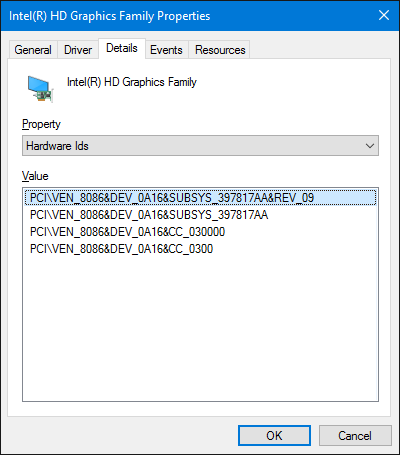
- Отворите празан документ у Бележници и залепите га тамо притиском на Цтрл + В и сачувајте датотеку негде.
Сада се вратите у Девице Манагер и затворите Пропертиес. Деинсталирајте управљачки програм који је инсталирао Виндовс Упдате и инсталирајте сопствени управљачки програм. То се може учинити десним кликом на уређај и одабиром „Ажурирај управљачки програм ...“. Чаробњак можете довршити као и обично тако што ћете га усмерити на путању жељеног управљачког програма или помоћу дугмета „Имај диск ...“ да бисте инсталирали жељени управљачки програм. Затим поново покрените Виндовс и уверите се да управљачки програм остаје као да је инсталиран.
- Блокирајте ажурирање управљачког програма за тај уређај помоћу смерница групе
како видети ко те прати на трзају
- Притисните тастере Вин + Р заједно на тастатури и унесите:
гпедит.мсц
Притисните ентер.
- Отвориће се уређивач смерница групе. Идите на Политика локалног рачунара → Конфигурација рачунара → Административни предлошци → Систем → Инсталација уређаја → Ограничења инсталације уређаја.
- Пронађите и двапут кликните на „Спречи инсталацију уређаја који се подударају са било којим од ових ИД-ова уређаја“ и поставите је на Омогућено.
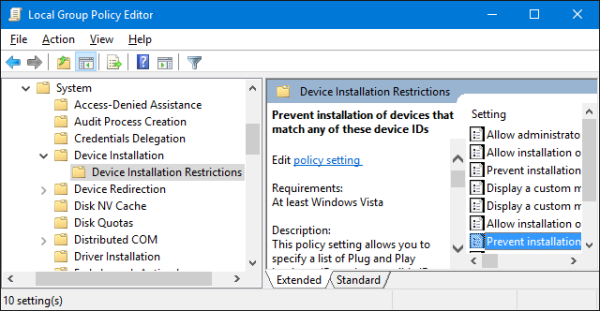
- Кликните на дугме Прикажи ... да бисте покренули дијалог „Спречити инсталацију уређаја који се подударају са било којим од ових ИД-ова уређаја“.
- Сада поново отворите датотеку која садржи хардверске ИД-ове у Бележници и одаберите вредности ИД-а хардвера које сте раније налепили, један по један. Налепите ове ИД-ове у поље Валуе. Ако постоји више ИД-ова хардвера, налепите сваки ИД у нови ред.
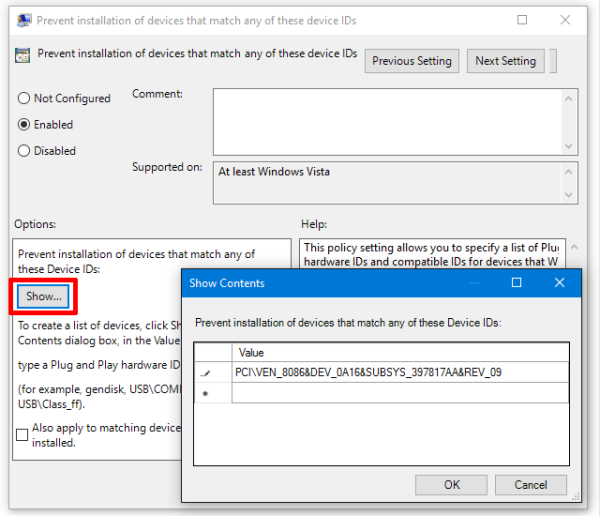 Урадите то за хардверске ИД-ове свих уређаја за које треба да блокирате аутоматску инсталацију управљачких програма са Виндовс Упдате.
Урадите то за хардверске ИД-ове свих уређаја за које треба да блокирате аутоматску инсталацију управљачких програма са Виндовс Упдате. - Кликните ОК када завршите.
- Притисните тастере Вин + Р заједно на тастатури и унесите:
- Поново се повежите на Интернет.
Сада можете прикључити Етхернет кабл или поставити Ви-Фи / Дата везу као неомерену. Чак и ако Виндовс Упдате сада инсталира исправке без ваше контроле, управљачки програми на услузи Виндовс Упдате не би требало да преписују управљачке програме инсталиране за ваш хардвер. Можда ће их и даље преузети, али неће успети да их инсталира и забележи грешку. Можете безбедно занемарити грешке због неуспешног инсталирања управљачких програма јер сте их блокирали.
Имајте на уму да овај метод блокира аутоматску и ручну инсталацију управљачког програма, па ако морате ручно да ажурирате управљачки програм, можете привремено онемогућити горе поменуте смернице групе, ажурирати управљачки програм ван мреже, а затим га поново омогућити.

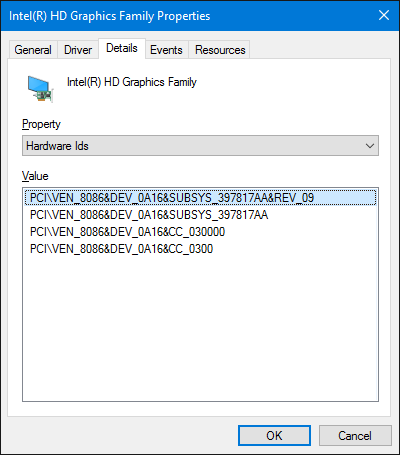
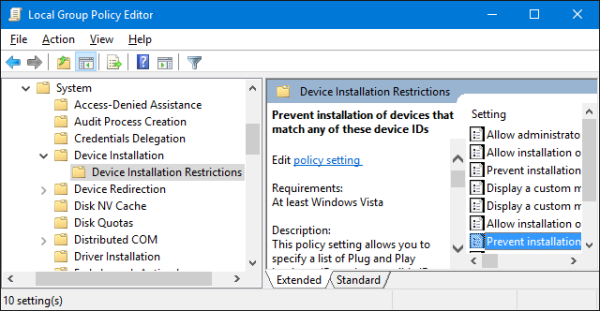
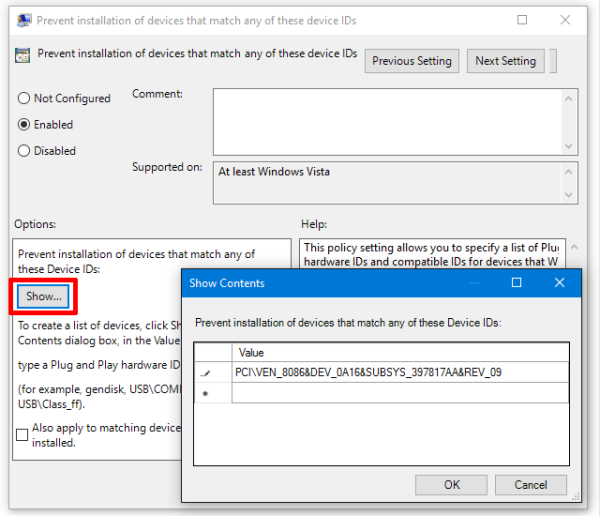 Урадите то за хардверске ИД-ове свих уређаја за које треба да блокирате аутоматску инсталацију управљачких програма са Виндовс Упдате.
Урадите то за хардверске ИД-ове свих уређаја за које треба да блокирате аутоматску инсталацију управљачких програма са Виндовс Упдате.![Могу ли да играм ПС3 игре на свом ПС4 да ли је то могуће? [Сви одговори]](https://www.macspots.com/img/blogs/98/can-i-play-ps3-games-my-ps4-is-it-possible.jpg)







